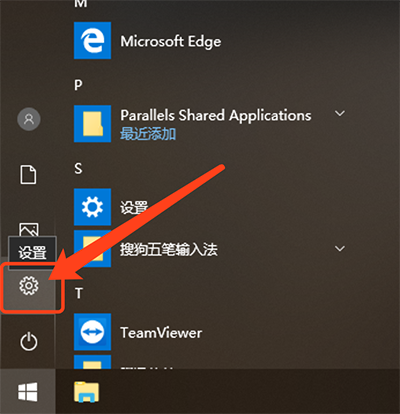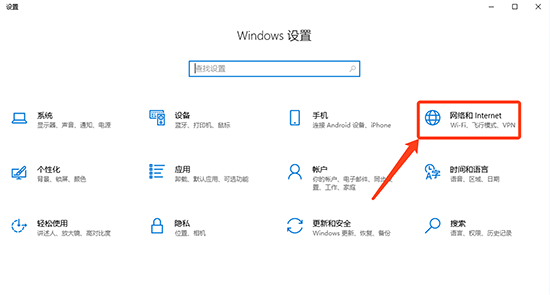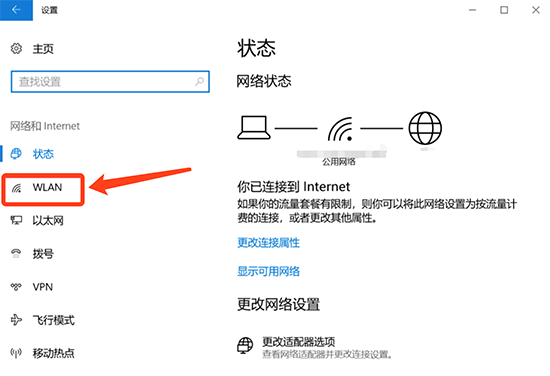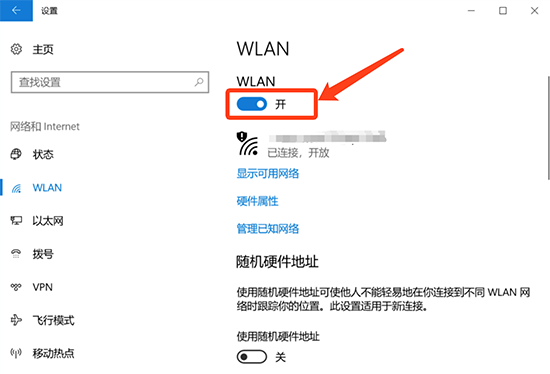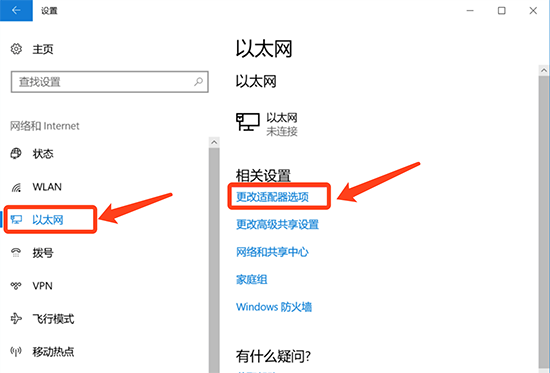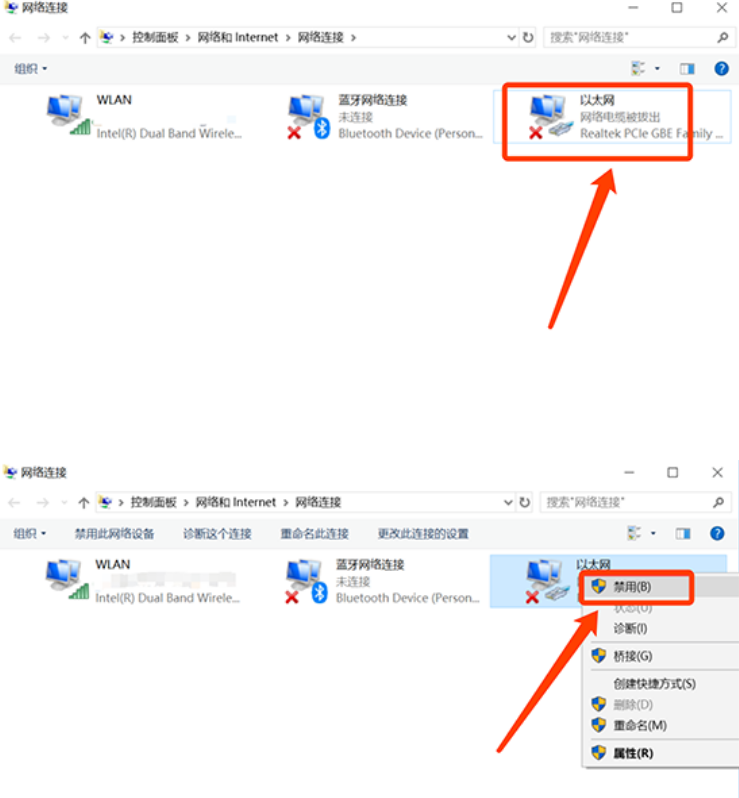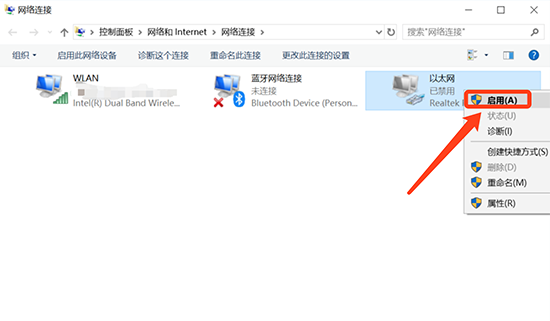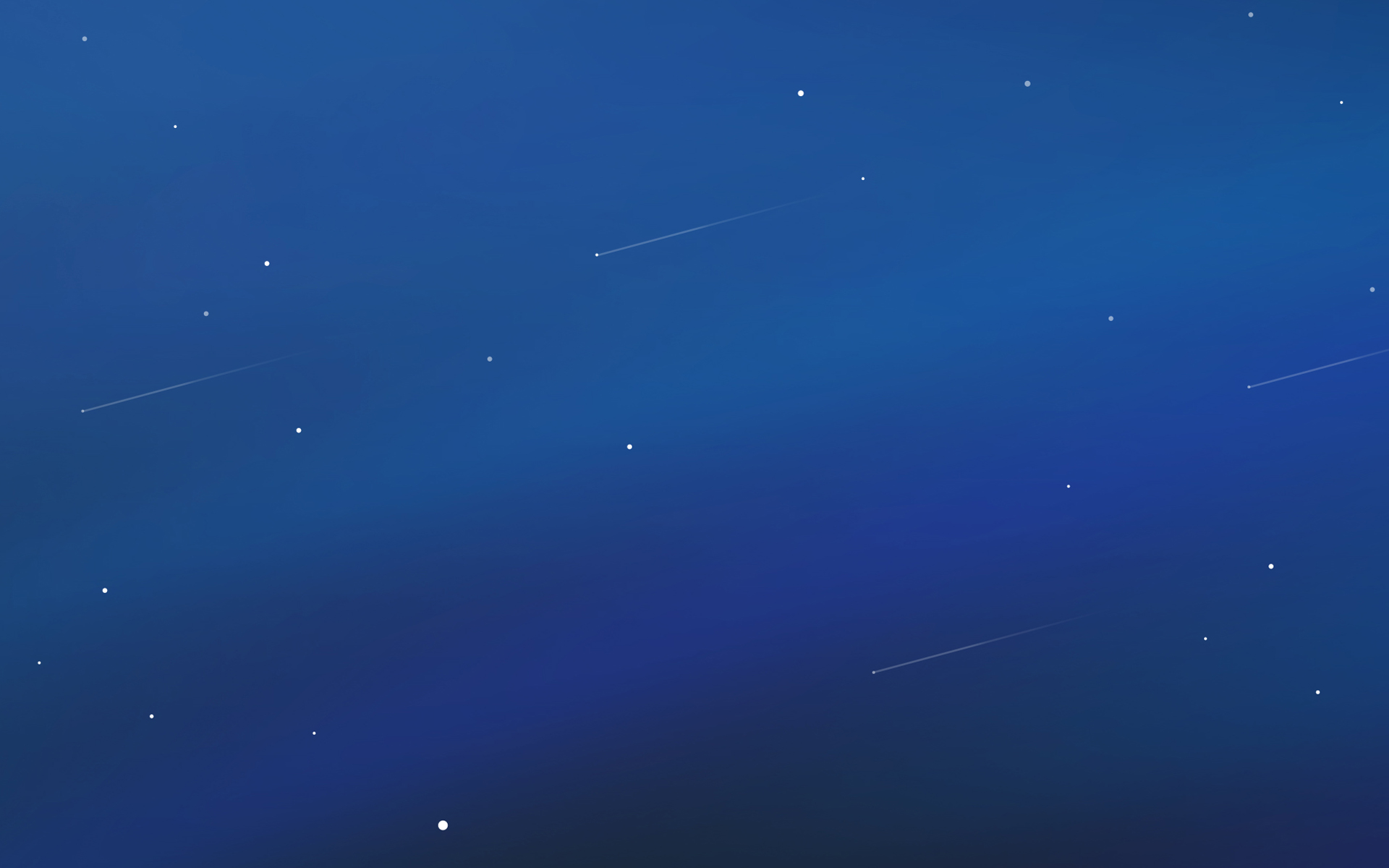Windows10手动断网教程
Windows10手动断网教程
部分游戏安装或运行需要断网操作的,一般不会操作的用户都可能是通过拔网线达到断网效果的,其实系统内可以通过一些设置断开网络链接,Win10如何断网,方法如下:
1. 在Win10系统桌面左下角,点击“开始”菜单,点击“设置”,如下图所示
2. 在“设置”窗口,选择“网络和Internet”,如下图所示
3. 进入“网络和Internet”,如果连接eider是无线网络,点击“WLAN”选项,如下图所示
4. 直接将WLAN开关关闭即可,如下图所示
5. 如果是链接的是有线网络,点击“以太网”,找到“更改适配器设置”,点击进入,如下图所示
6. 进入网卡列表,找到有线网卡,右键单击,选择“禁用”,如下图所示
以上,Windows10断网成功。
如果随后你想开启有线连接,按以上步骤再次进入此界面,右键单击选择“启用”即可,如下图所示
本站所有资源版权均属于原作者所有,这里所提供资源均只能用于参考学习用,请勿直接商用。若由于商用引起版权纠纷,一切责任均由使用者承担。
本站资源若侵犯了您的利益,请联系,立即删除!收取费用为搜集劳动费用,并非资源本身价值!
本站资源大都会进行防和谐压缩后上传,避免失效!
链接失效联系QQ:2515796370
本站解压密码:www.1zy1.com
11资源网 » Windows10手动断网教程
11资源网 » Windows10手动断网教程